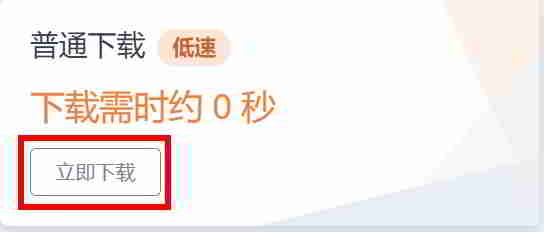当新媒体或SEO运营人员,在使用WPS文字和Word文档进行网络营销文案编辑时,经常会遇到需要保存文档中图片的情况。
如果有很多图片,显然一张一张地保存很浪费时间,那么就没有简单的批量保存方法了吗?
文档中出现的所有图片,如何批量保存呢?现在就让我们来看看!

我们可以看到下面的WPS文字中有很多图片 ▼
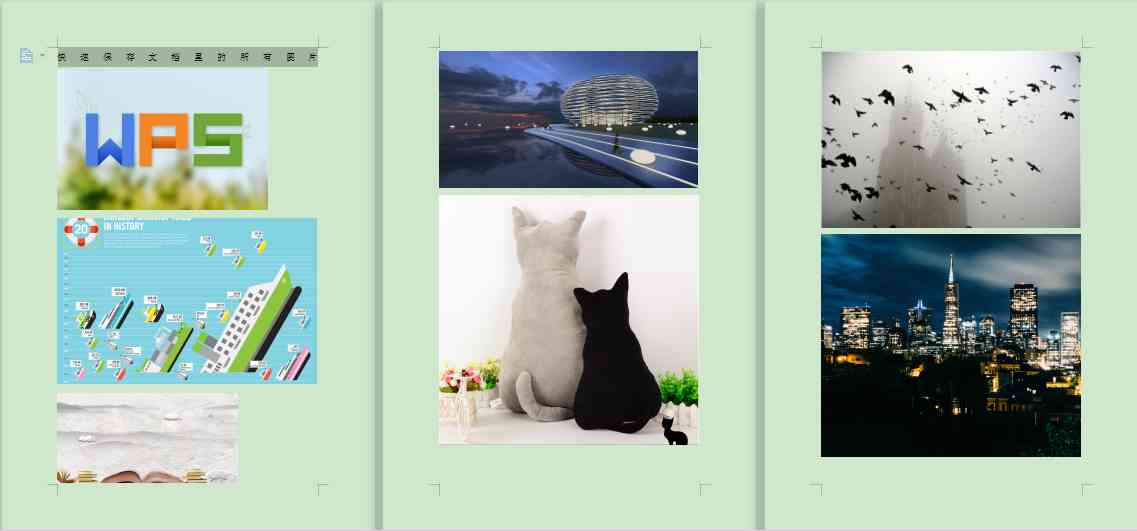
Word文档/WPS文字中的图片怎么批量保存出来?
第 1 步:另存为另一种格式
要批量保存这些图片,我们直接单击“文件”,并在“另存为”下选择另一种格式 ▼
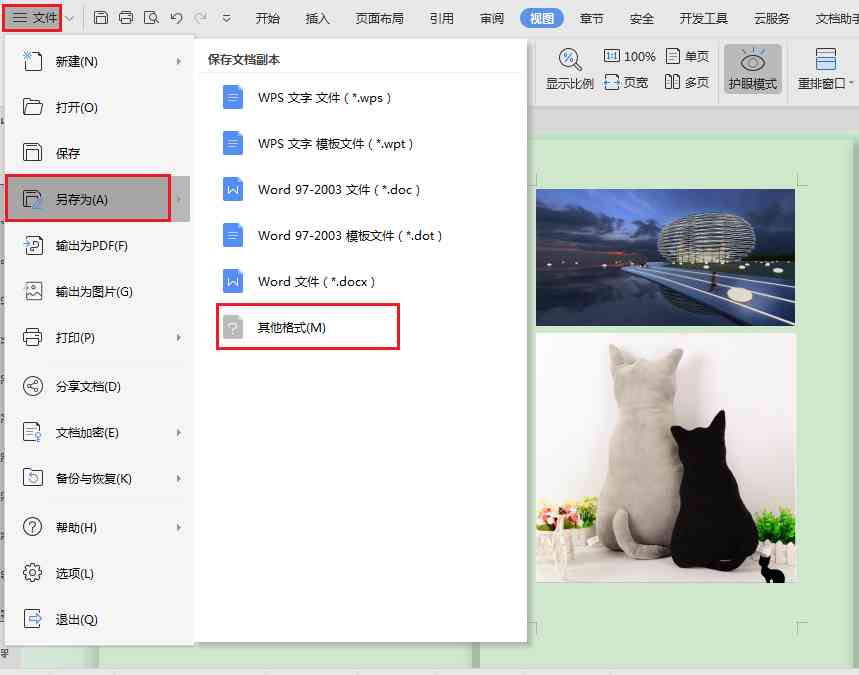
第 2 步:选择“网页文件”
在弹出对话框中设置文件名和保存位置后,在文件类型选项中,选择“网页文件”单击保存 ▼
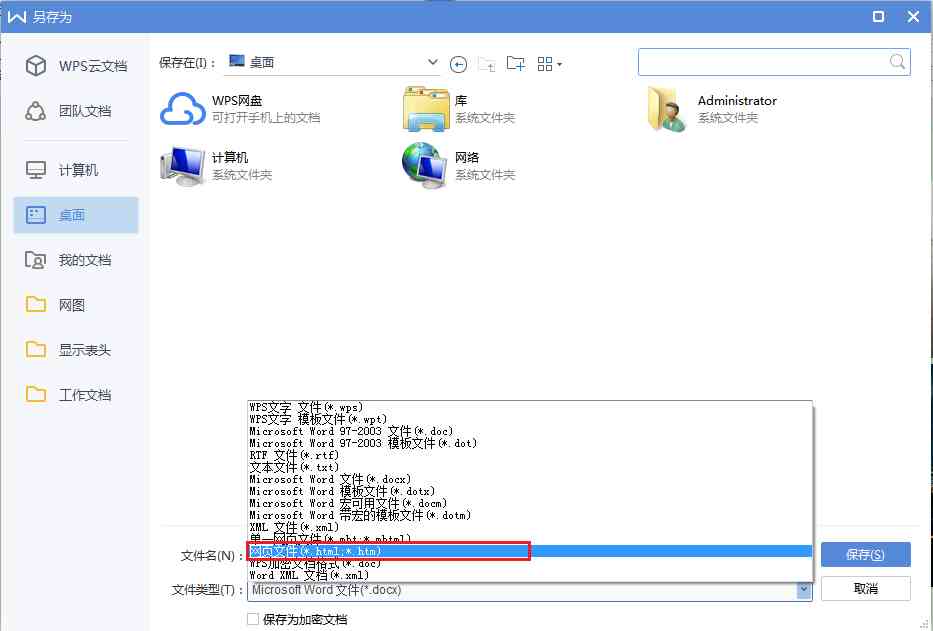
第 3 步:将图片保存在桌面上
在这里,为了方便地看到效果,直接将图片保存在桌面上。
这时,我们将看到一个文件夹和一个带有后缀html的文档出现在桌面上 ▼
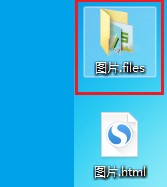
第 4 步:双击打开文件夹
这时,你会发现文档中的所有图片都在此文件夹中 ▼
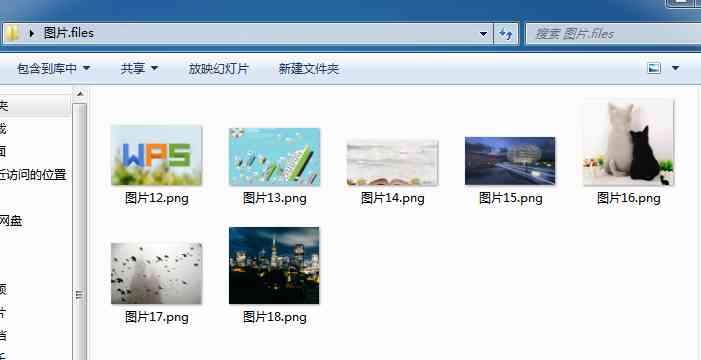
在WPS文本和Word文档中,你是否了解如何批量保存文档中的所有图片?
现在就去尝试看看吧!
免费下载WPS Office 2019专业增强版
免费下载 WPS Office 2019专业增强版电脑软件并安装 ▼
希望陈沩亮博客( https://www.chenweiliang.com/ ) 分享的《怎么将Word文档所有图片保存出来?WPS文字批量导出图片》,对您有帮助。
欢迎分享本文链接:https://www.chenweiliang.com/cwl-1544.html